Если изображение выходит за рамки экрана телевизора, вам следует проверить настройки экрана, чтобы убедиться, что они соответствуют размерам телевизора. Если проблема не решается, возможно, вам потребуется обратиться за помощью к специалисту.
В следующих разделах статьи будут рассмотрены основные причины, по которым изображение может выходить за рамки экрана, а также шаги, которые можно предпринять для исправления этой проблемы. Будет рассмотрено, как проверить и настроить размер экрана, как узнать, поддерживает ли телевизор формат изображения и какие дополнительные настройки может иметь ваше устройство. Также будут предложены рекомендации по устранению неисправностей и дополнительные советы для улучшения качества изображения.
Далее будет описано, что делать, если изображение все равно выходит за рамки экрана после предпринятых действий, а также будут приведены возможные причины и решения для данной ситуации. В статье также будет упомянута возможность использования различных устройств и подключения для улучшения качества изображения и устранения проблем с размерами экрана.
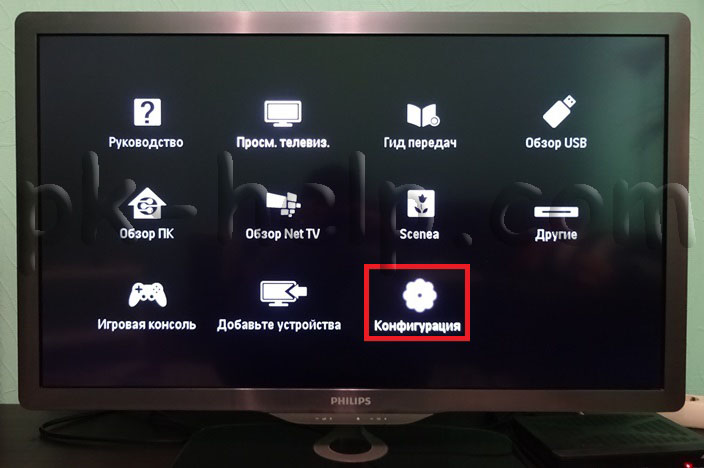
Что делать, если изображение выходит за рамки экрана телевизора
Проверьте настройки телевизора
Первым шагом, который следует сделать, — это проверить настройки самого телевизора. В большинстве случаев, проблема с выходом изображения за рамки экрана может быть решена путем правильной настройки телевизора.
1. Проверьте разрешение экрана: Часто телевизоры имеют функцию автоматической настройки разрешения экрана под входящий сигнал. Однако, иногда эта настройка может быть неправильной. Попробуйте вручную изменить разрешение экрана на наиболее подходящее для вашего источника сигнала.
2. Измените соотношение сторон: Возможно, проблема с выходом изображения за рамки экрана связана с неправильным соотношением сторон. Проверьте настройки соотношения сторон на телевизоре и установите подходящее значение.
3. Проверьте масштабирование: Если изображение слишком мало или слишком большое на экране, проблема может быть связана с настройками масштабирования. Проверьте настройки масштабирования на телевизоре и установите оптимальное значение.
Проверьте источник сигнала
Иногда проблема с выходом изображения за рамки экрана может быть связана с источником сигнала, который подключен к телевизору. Проверьте следующие моменты:
1. Проверьте формат изображения: Убедитесь, что формат изображения вашего источника сигнала соответствует формату экрана телевизора. Некоторые изображения могут иметь другое соотношение сторон, и это может вызвать проблемы с отображением на экране телевизора.
2. Проверьте кабели: Плохо подключенные кабели могут вызывать проблемы с отображением изображения, включая выход изображения за рамки экрана. Убедитесь, что все кабели подключены надежно и нет повреждений.
Обратитесь к производителю телевизора
Если после проверки настроек телевизора и источника сигнала проблема с выходом изображения за рамки экрана не решена, рекомендуется обратиться к производителю телевизора. Возможно, проблема связана с самим телевизором и требует профессиональной помощи.
Рабочий стол не помещается в экран монитора. Что делать?
Проверьте настройки телевизора
Если вы столкнулись с проблемой, когда изображение на телевизоре выходит за его рамки, необходимо проверить настройки самого телевизора. В этом случае можно предпринять следующие шаги:
1. Проверьте разрешение и формат изображения
Первым делом, убедитесь, что разрешение и формат изображения, которое вы пытаетесь воспроизвести, соответствуют возможностям вашего телевизора. Многие телевизоры поддерживают различные разрешения, такие как 720p, 1080p или 4K. Выберите разрешение, которое наиболее оптимально для вашего телевизора.
2. Измените соотношение сторон
Если изображение все же выходит за экран, проверьте соотношение сторон. В некоторых случаях, изображение может быть настроено на неправильное соотношение сторон, что приводит к выходу изображения за рамки экрана. Переключите соотношение сторон на соответствующее значение (например, 16:9) в настройках телевизора.
3. Проверьте режим экрана
Убедитесь, что режим экрана настроен правильно. Многие телевизоры имеют несколько режимов экрана, таких как "полный экран", "4:3", "авто" и т.д. Если ваш телевизор настроен на "авто" или другой неоптимальный режим, попробуйте переключить на режим "полный экран" или "16:9", чтобы избежать обрезки изображения.
4. Проверьте наличие функции "подгонки по размеру"
Некоторые телевизоры имеют функцию "подгонки по размеру", которая автоматически масштабирует изображение так, чтобы оно полностью поместилось на экране телевизора. Если ваш телевизор имеет эту функцию, убедитесь, что она включена. Это может помочь избежать обрезки или выхода изображения за рамки экрана.
5. Проверьте настройки оверскана
Некоторые телевизоры имеют настройки оверскана, которые позволяют вам изменять размер изображения, чтобы оно полностью поместилось на экране. Если ваше изображение выходит за рамки экрана, попробуйте регулировать настройки оверскана. Это может помочь достичь оптимального отображения изображения на телевизоре.
Измените параметры изображения
Если изображение на вашем телевизоре выходит за рамки экрана, это может быть причиной неудобства при просмотре контента. Однако, существует несколько способов изменить параметры изображения и сделать его более подходящим для вашего экрана.
1. Изменение соотношения сторон
Одной из причин, по которой изображение может выходить за рамки экрана, является неправильное соотношение сторон. Если изображение имеет другое соотношение сторон, чем ваше телевизионное устройство, вы можете изменить его настройки, чтобы оно лучше соответствовало экрану.
Чтобы изменить соотношение сторон, найдите в меню телевизора опцию "Aspect ratio" или "Screen mode". В этом меню вы сможете выбрать соответствующее соотношение сторон, например, 16:9 для широкоформатного экрана или 4:3 для старых телевизоров.
2. Изменение масштаба изображения
Если изображение все еще выходит за рамки экрана после изменения соотношения сторон, вам может потребоваться изменить его масштаб. Некоторые телевизоры предлагают режимы "Zoom" или "Picture size", которые позволяют вам увеличивать или уменьшать изображение для лучшего отображения на экране.
Выберите режим, который наилучшим образом соответствует вашим предпочтениям и позволяет изображению полностью поместиться на экране телевизора.
3. Установка наиболее подходящего разрешения
В некоторых случаях, проблема с выходом изображения за рамки экрана может быть связана с неправильным разрешением. Проверьте разрешение вашего телевизора и настройте подходящее разрешение на устройстве, с которого вы воспроизводите контент. Например, если ваш телевизор имеет разрешение 1080p, убедитесь, что ваш источник сигнала также настроен на это разрешение.
4. Обрезка изображения
Если вы все еще сталкиваетесь с проблемой выхода изображения за рамки экрана, вам может потребоваться обрезать его для того, чтобы оно полностью поместилось на экране. Это может быть полезно, если вы не хотите изменять соотношение сторон или масштаб изображения.
В большинстве телевизоров есть опция "Overscan" или "Screen fit", которая позволяет вам обрезать небольшую часть изображения, чтобы оно полностью поместилось на экране. Найдите эту опцию в меню и настройте ее в соответствии с вашими предпочтениями.
Изменение параметров изображения может быть полезным способом решить проблему с выходом изображения за рамки экрана телевизора. Важно помнить, что каждый телевизор может иметь свои собственные настройки и опции, поэтому рекомендуется обратиться к руководству пользователя или связаться с производителем, если вам требуется дополнительная помощь.
Используйте функцию автоматического масштабирования
Когда изображение на телевизоре выходит за рамки экрана, это может стать проблемой, особенно если важные детали или текст не видны. Однако современные телевизоры обычно имеют функцию автоматического масштабирования, которая позволяет решить эту проблему.
Как работает функция автоматического масштабирования?
Функция автоматического масштабирования позволяет телевизору самостоятельно определить размеры изображения и подстроить их под размер экрана. Это позволяет убедиться, что все содержимое изображения отображается полностью и не выходит за границы экрана.
Как включить функцию автоматического масштабирования?
Включение функции автоматического масштабирования может отличаться в зависимости от модели и производителя вашего телевизора. Вот несколько общих шагов, которые могут помочь вам:
- Откройте меню настройки телевизора.
- Найдите раздел, связанный с настройками изображения или экрана.
- В этом разделе вы должны найти опцию "Автоматическое масштабирование" или что-то похожее.
- Включите эту опцию и сохраните изменения.
В случае затруднений рекомендуется обратиться к руководству пользователя вашего телевизора или обратиться в службу поддержки производителя для получения инструкций по включению функции автоматического масштабирования для вашего конкретного устройства.
Преимущества использования функции автоматического масштабирования
Использование функции автоматического масштабирования на телевизоре имеет несколько преимуществ:
- Обеспечивает полное отображение содержимого изображения. Функция автоматического масштабирования позволяет убедиться, что ни одна часть изображения не выходит за рамки экрана и все важные детали и текст видны.
- Улучшает качество изображения. Когда изображение масштабируется автоматически, телевизор может оптимизировать его размеры и пропорции для соответствия экрану, что может привести к улучшению качества отображения.
- Удобство использования. Включение функции автоматического масштабирования обычно требует всего нескольких простых шагов и не занимает много времени или усилий.
Функция автоматического масштабирования телевизора помогает решить проблему, когда изображение выходит за рамки экрана. Путем включения этой функции телевизор самостоятельно определит размеры и подстроит изображение под размер экрана, обеспечивая полное отображение содержимого, улучшение качества изображения и удобство использования.
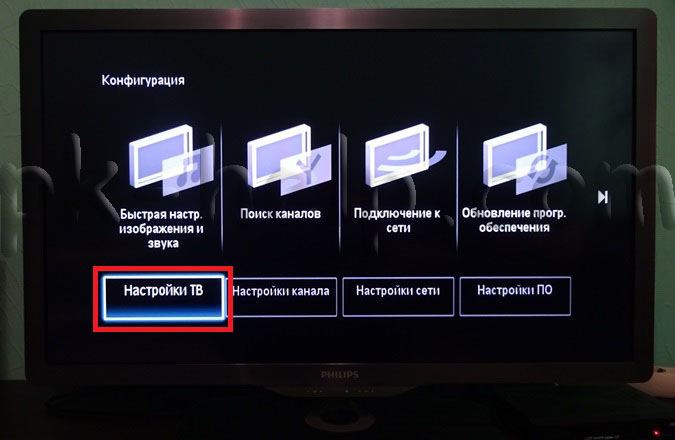
Обновите программное обеспечение телевизора
Если ваше изображение на телевизоре выходит за рамки экрана, одним из решений проблемы может быть обновление программного обеспечения вашего телевизора. Такая проблема часто возникает, когда телевизоры работают на устаревших версиях программного обеспечения, которые могут не поддерживать новые форматы изображений или не оптимизированы для работы с современными технологиями.
Проверьте доступные обновления
Первым шагом в решении проблемы является проверка наличия и доступности обновлений для вашего телевизора. В большинстве случаев, производители телевизоров выпускают регулярные обновления, которые включают исправления ошибок, улучшения производительности и поддержку новых функций и форматов изображения.
Для проверки доступных обновлений вам придется зайти в меню настроек вашего телевизора. Обычно доступ к настройкам можно получить через кнопку "Меню" на пульте дистанционного управления. Внутри меню вы должны найти раздел, посвященный обновлениям или программному обеспечению. В этом разделе вы можете проверить наличие обновлений и установить их, если они доступны.
Преимущества обновления программного обеспечения
Обновление программного обеспечения телевизора может принести ряд преимуществ:
- Исправление ошибок: Обновления могут быть выпущены для исправления известных ошибок, связанных с отображением изображений на экране телевизора. Это может включать исправление проблем с размером изображения, его положением или искажениями.
- Улучшение производительности: Новые версии программного обеспечения могут содержать оптимизации, которые улучшают производительность вашего телевизора и его способность обрабатывать изображения. Это может помочь устранить проблемы с изображением, выходящим за рамки экрана.
- Поддержка новых функций и форматов: С развитием технологий в мире телевизоров появляются новые функции и форматы изображений. Обновление программного обеспечения на вашем телевизоре может добавить поддержку этих новых функций и форматов, что позволит вам наслаждаться более качественным и оптимизированным отображением изображений.
Вот несколько примеров преимуществ обновления программного обеспечения:
| Проблема | Преимущество обновления |
|---|---|
| Изображение выходит за рамки экрана | Обновление может исправить проблему с размером изображения и его положением на экране. |
| Искажения изображения | Новая версия программного обеспечения может содержать исправления, устраняющие искажения. |
| Не поддерживается новый формат изображения | Обновление программного обеспечения может добавить поддержку новых форматов и обеспечить правильное отображение изображений. |
Обновление программного обеспечения телевизора является эффективным способом решения проблемы с отображением изображений, которые выходят за рамки экрана. Проверьте доступные обновления для вашего телевизора и установите их, если они доступны. Это позволит вам наслаждаться правильным размером и положением изображений на экране вашего телевизора, а также получить другие преимущества, связанные с обновлением программного обеспечения.
Проверьте подключенные устройства
Если изображение на вашем телевизоре выходит за рамки экрана, первым делом стоит проверить подключенные устройства. Несовместимость или неправильные настройки этих устройств могут быть причиной проблемы. В данном случае следует проверить следующие аспекты:
1. Проверьте разрешение подключенного устройства
Возможно, разрешение вашего источника сигнала (например, компьютера или консоли) не соответствует разрешению телевизора. Убедитесь, что разрешение настройки источника сигнала соответствует максимальному разрешению телевизора. Это можно сделать в настройках соответствующего устройства или в настройках телевизора, если подключено с помощью HDMI-кабеля.
2. Проверьте соотношение сторон изображения
Соотношение сторон (aspect ratio) изображения также может влиять на то, как оно отображается на экране телевизора. Если соотношение сторон источника сигнала отличается от соотношения сторон телевизора, изображение может выходить за рамки экрана. Убедитесь, что соотношение сторон источника сигнала соответствует настройкам телевизора.
3. Проверьте настройки телевизора
Многие телевизоры имеют настройки, которые позволяют изменять размер и положение изображения. Возможно, вам потребуется отрегулировать настройки формата экрана (например, "Fit to screen" или "Screen Fit") или использовать функцию автоматической настройки для того, чтобы изображение полностью поместилось на экране.
4. Проверьте кабели и подключения
Неисправность кабелей или неправильное подключение также могут вызвать проблему с изображением. Убедитесь, что все кабели надежно подключены и не повреждены. Попробуйте заменить кабель или использовать другой порт на телевизоре для подключения устройства.
5. Проверьте наличие обновлений прошивки
Иногда проблемы с отображением изображения могут быть связаны с устаревшей прошивкой телевизора. Проверьте, доступны ли обновления прошивки для вашего телевизора и установите их, если это необходимо. Это можно сделать с помощью меню настроек телевизора или обратившись к производителю.
В случае, если проверка данных аспектов не решает проблему с выходом изображения за рамки экрана, рекомендуется обратиться за помощью к профессиональным сервисным центрам или к технической поддержке производителя телевизора.

